
Pokud opakovaně provedl nějaký úkol, můžete ušetřit čas pomocí makra automatizovat tohoto úkolu. Nicméně, ne všichni makra jsou stvořeni sobě rovni, někteří obsahovat škodlivý kód. Zde je návod, jak povolit (nebo zakázat) makra v aplikaci Microsoft Office 365.
Bezpečnostní varování
Makra se používají k automatizaci úkolů mapování pořadí stisků kláves k provedení určitého úkolu. V Office, můžete zaznamenat makro bez vývojovým zázemím, ale makra jsou code. Legitimní makra ušetří čas a úsilí, že bude muset stisknout stejná tlačítka nebo opakovaně klepněte na stejných tlačítek.
Nicméně, někdo s nemocný záměr může vstříknout škodlivého kódu v dokumentu Office pomocí makra a infikovat počítač a / nebo síť.
PŘÍBUZNÝ: Makra vysvětlena: Proč soubory Microsoft Office mohou být nebezpečné
Vždy buďte opatrní při stahování dokumentu sady Office z webu a nikdy otevřít žádné dokumenty z nespolehlivých zdrojů.
Povolení nebo zakázání maker Office pro Windows 10
Makra jsou ve výchozím nastavení vypnutá, ale můžete si je jednoduše aktivovat. Pokud otevřete soubor, který obsahuje makra, bude Microsoft Office zaslat Bezpečnostní varování přes pruh zpráv v horní části dokumentu. Povolit makra v souboru, klepněte na tlačítko „Zapnout obsah“ v panelu zpráv.

Můžete také povolit makra v části „Security Warning“. Chcete-li tak učinit, klepněte na záložku „Soubor“.

Dále vyberte „Info“ z panelu na levé straně.
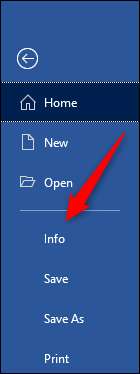
Pokud je dokument Office obsahuje makra, uvidíte část žluté „Upozornění zabezpečení“; klepněte na tlačítko „Aktivovat obsah.“
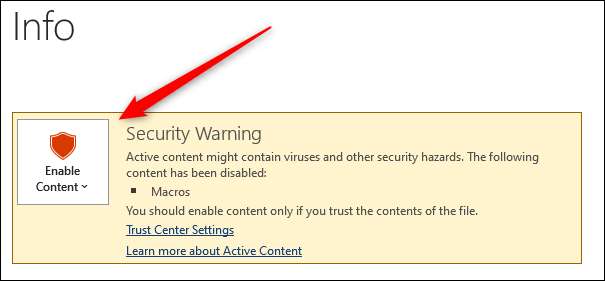
Kliknutím na tlačítko „Povolit veškerý obsah“ v drop-down menu, které se objeví.
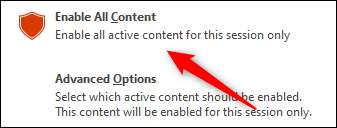
Makra bude aktivován po dobu trvání relace. Chcete-li zakázat makra, jednoduše zavřít dokument a poté jej znovu.
Jak upravit nastavení maker v systému Windows 10
I když je doporučeno nechat makra povoleny ve výchozím nastavení, můžete spravovat nastavení maker v Centru zabezpečení. Chcete-li tak učinit, klepněte na tlačítko „Soubor“.

Dále vyberte „Možnosti“ z panelu, který se zobrazí na levé straně.

V nabídce „Options“, které se objeví ( „Možnosti aplikace Word“ v našem případě), klikněte na „Centrum zabezpečení.“
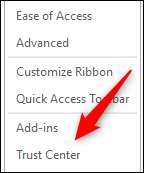
V sekci „Microsoft Centrum zabezpečení“, klikněte na „Nastavení Centra zabezpečení.“

Nyní budete v záložce „Nastavení maker“ v Centru zabezpečení. Zde máte následující čtyři možnosti:
- "Zakázat všechna makra bez oznámení": Toto nastavení zakáže makra a příslušná bezpečnostní upozornění.
- "Zakázat všechny makra s upozorněním": Vyberte tuto možnost makra zakázat, ale také odeslat výstraha zabezpečení, takže víte, dokument obsahuje makra.
- „Zakázat všechna makra kromě digitálně podepsaných maker“: Volba Zakáže makra, ale pošle výstrahu zabezpečení, takže víte, že dokument obsahuje makra. Nicméně, bude to spustit makra, které obsahují digitální podpis od důvěryhodného vydavatele. Pokud jste nedůvěryhodný vydavatele, obdržíte upozornění.
- "Povolit všechna makra (nedoporučená; potenciálně nebezpečný kód může spustit)": Zvolíte-li toto nastavení, budou všechna makra spustit bez varování.
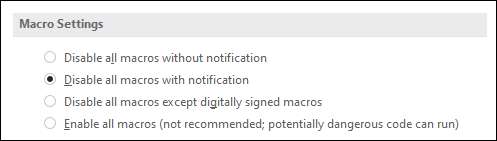
Klikněte na přepínač vedle nastavení vám vyhovuje, a potom klepněte na tlačítko „OK“.
Povolení nebo zakázání maker pro sadu Office pro Mac
Při pokusu o otevření souboru Office obsahující makra na počítači Mac, bude bezpečnostní upozornění se zobrazí před otevřením dokumentu. Stavy zpráva, že makra mohou obsahovat viry, a vy byste měli povolit makra pouze v případě, že důvěřujete zdroj.
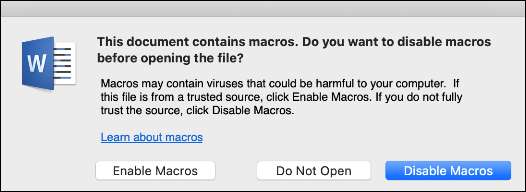
Klikněte na „Povolit makra“, které jim umožní, „Zakázat makra“ je, nebo „NEOTVÍRAT“ zakázat, aby se zabránilo Office z otevření dokumentu.
Pokud klepnete na tlačítko „Povolit makra“ makra bude aktivován po dobu trvání relace. Chcete-li zakázat makra, jednoduše zavřít dokument a poté jej znovu.
Jak upravit nastavení makra na Mac
Opuštění makra Disabled se doporučuje pro přísnější zabezpečení, i když můžete sdělit kancelář, jak zpracovat dokumenty, které obsahují makra.
Chcete-li tak učinit, otevřete soubor sady Office a klepněte na nabídku Program nahoře (používáme slovo). Z nabídky vyberte "Předvolby".
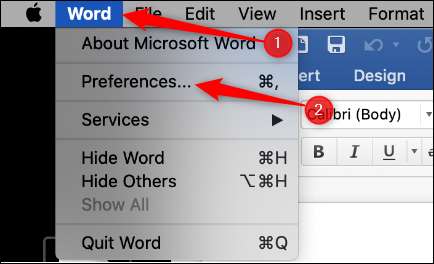
V části "Osobní nastavení" vyberte "Zabezpečení a AMP; Soukromí."
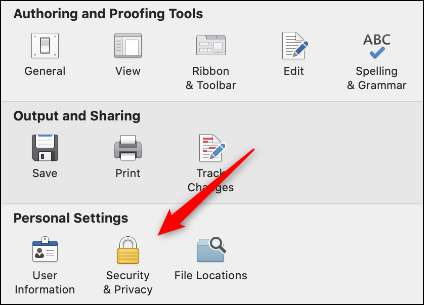
V části "Security Macro" si můžete vybrat z následujících tří možností:
- "Zakázat všechna makra bez oznámení": Toto nastavení zakáže makra a příslušná bezpečnostní upozornění.
- "Zakázat všechny makra s upozorněním": Zvolte tuto možnost, chcete-li zakázat makra, ale také přijímat bezpečnostní upozornění, takže budete znát dokument obsahuje makra.
- "Povolit všechna makra (nedoporučená; potenciálně nebezpečný kód může spustit)": Vyberte tuto možnost, pokud chcete spustit všechny makra bez varování.
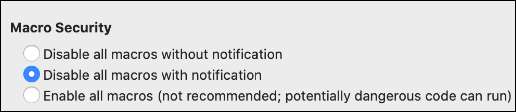
Stačí kliknout na přepínače vedle nastavení, které dáváte přednost.







